Aggiornato il 07/03/2025 • Archiviato in: Recupera e ripara le foto • Soluzioni comprovate
La scheda SD (Secure Digital card) è una necessità nell'era digitale di oggi, poiché svolge un ruolo fondamentale nei dispositivi più diffusi, come console per videogiochi, tablet, telefoni Android, fotocamere digitali e altri strumenti elettronici. Ma possono causare seri problemi se vengono danneggiati per qualche motivo.
Queste schede SD sono soggette a danni, formattazione accidentale, danneggiamento, con conseguente perdita di immagini archiviate, file audio/video e vari altri tipi di dati. Quindi, potresti aver bisogno del ripristino della scheda SD per Android per risolvere tali problemi.
Qui imparerai gli errori e le cause della scheda SD Android danneggiata, i metodi per riparare e recuperare la scheda SD e i suggerimenti per evitare questi problemi.
Stai riscontrando problemi di danneggiamento della scheda SD? Di solito, questa situazione si verifica con un messaggio di errore. Se non viene gestito correttamente, può portare a una perdita permanente di dati a causa della quale il ripristino diventa più difficile. Con una scheda SD danneggiata, non puoi accedere ai tuoi file in essa contenuti.
I file in esso contenuti possono scomparire; la scheda potrebbe non aprirsi o non essere riconosciuta dal sistema. I fattori solitamente visti sono la rimozione della scheda SD durante la scrittura di file su di essa, l'interruzione del trasferimento dei dati, un'infezione da virus, ecc. Se vedi uno di questi segni, significa che la tua scheda SD è danneggiata.
Ci sono molti segni di danneggiamento della scheda SD, eccone alcuni:
Sì, ci sono alte possibilità di recuperare le foto da una scheda SD danneggiata, se la SD viene visualizzata in Gestione disco ma non riesci ad accedervi o se la partizione è persa. Mentre alcuni modi possono aiutare a recuperare le immagini dalla scheda SD danneggiata.
Ma se la tua SD non viene visualizzata affatto, puoi provare a utilizzare un altro lettore di schede e collegarlo a un altro computer. Se trovi ancora il problema, devi portarlo dagli esperti per la riparazione manuale.
Per riparare livelli più elevati di danni, si consiglia al proprietario di una scheda SD di iniziare la risoluzione dei problemi da semplice a complessa. Tuttavia, alcuni modi possono aiutarti a riparare i problemi della scheda SD. Ecco alcuni metodi che possono essere utili per riparare la tua scheda SD Android danneggiata.
A volte, problemi di alimentazione o di connessione possono causare diversi problemi con la scheda SD. In primo luogo, devi conoscere tutti i fattori che possono essere risolti con alcuni trucchi.
Sai come collegare una scheda SD al tuo computer? Approfitta sempre di qualcosa che è accessibile a te, come un nuovo adattatore per schede o un altro computer, o un diverso tipo di porta USB sul tuo computer.
Se la modifica del dispositivo di connessione consente di risolvere i problemi della scheda SD, è necessario adottare alcune misure tempestive per prevenire la perdita di dati. Cerca sempre di fare copie sufficienti dei tuoi video e foto dalla tua scheda SD per caricarla sul cloud storage o in un altro luogo sicuro.
Un altro modo semplice e veloce per riparare la tua scheda SD Android è eseguire lo strumento di controllo e riparazione di Windows.
Passaggio 1: collega la scheda SD rimovibile al computer, quindi premi Windows + E insieme per aprire Esplora risorse.
Passaggio 2: clicca sulla scheda SD, aprire le proprietà e selezionare "Strumenti".
Passaggio 3: ora, clicca su "Verifica".
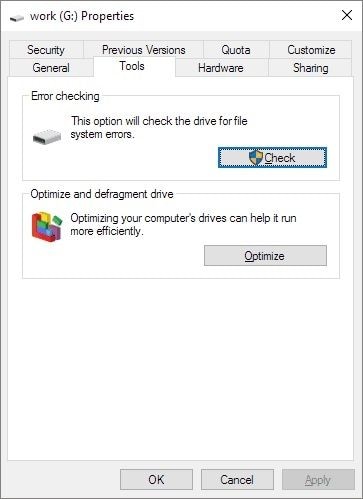
Passaggio 4: il processo di scansione verrà avviato. Al termine della scansione, chiudere la finestra di scansione.
Se il tuo sistema Windows non assegna automaticamente un alfabeto di unità alla tua scheda SD, perché l'alfabeto di unità è in conflitto con altre unità e si comporterà come danneggiato o diventerà illeggibile. Per risolvere il problema, puoi provare a cambiare l'alfabeto dell'unità con il programma Gestione disco di Windows.
Passaggio 1: apri Gestione disco di Windows premendo i tasti Windows + X.
Passaggio 2: individua la scheda SD e clicca con il pulsante destro del mouse su di essa, quindi seleziona l'opzione "Cambia lettera e percorso dell'unità".
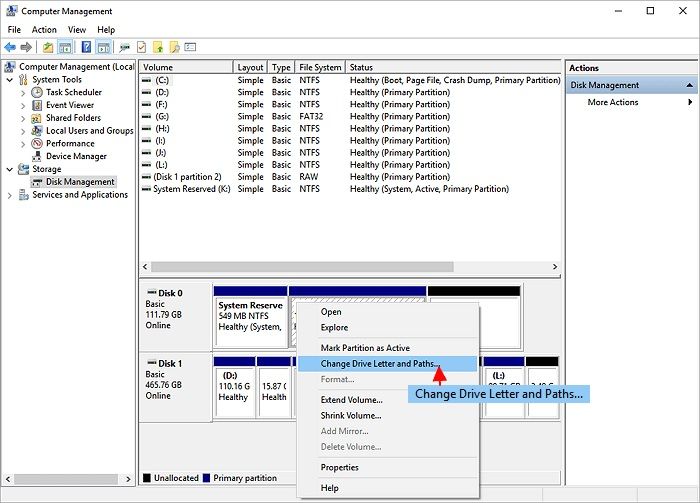
Passaggio 3: clicca su Aggiungi e scegliere una nuova lettera di unità, quindi clicca su "OK" per salvare le modifiche.
Come tutti sapete, le schede SD hanno una vita breve, proprio come gli altri dispositivi di archiviazione rimovibili. Può far crescere settori danneggiati dopo un lungo periodo di utilizzo. Con CHKDSK cmd, puoi individuare i problemi di danneggiamento dei file della scheda SD e puoi anche rimuovere i settori danneggiati da esso. Inoltre, è il modo più applicabile per riparare la tua scheda SD senza formattarla effettivamente.
Passaggio 1: collega la scheda SD al computer utilizzando un lettore di schede.
Passaggio 2: apri il menu Start, digita "cmd" nella sezione di ricerca e premi Invio, quindi vedrai "cmd.exe" nell'elenco di tutti i programmi.
Passaggio 3: clicca su "cmd.exe", quindi verrà visualizzata una finestra di comando che ti consentirà di riparare la scheda SD Android danneggiata senza formattarla.
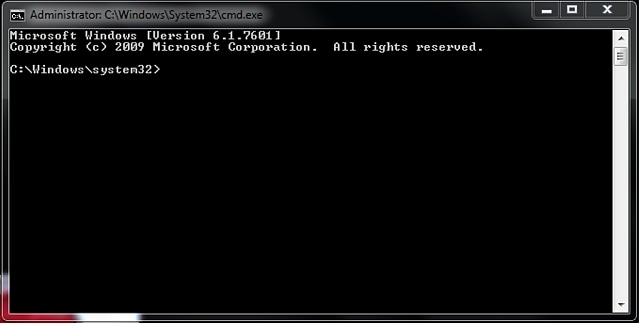
Passaggio 4: quindi digita chkdsk [Alfabeto scheda SD]: /f o chkdsk/X/F [Alfabeto scheda SD].
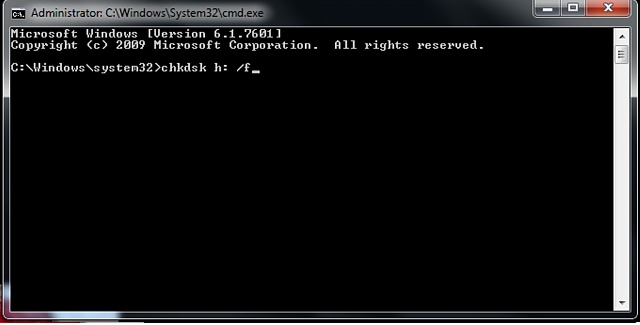
Una volta completati tutti questi passaggi, Windows inizierà a correggere e controllare il file system della scheda SD. Il completamento può richiedere diversi minuti. Dopo il completamento, se vedi "Windows ha apportato correzioni al file system" nella finestra CMD, la scheda SD danneggiata viene riparata con successo e puoi accedere nuovamente ai tuoi dati.
Se la tua scheda SD rimovibile non viene affatto riconosciuta da Windows e non riesci a individuarla da nessuna parte in Gestione disco di Windows o Esplora risorse. Quindi, puoi provare a reinstallare il driver, in modo che possa apparire di nuovo in Gestione dispositivi di Windows.
Passaggio 1: apri Gestione dispositivi di Windows premendo i tasti Windows + X.
Passaggio 2: espandi le unità disco cliccando con il pulsante destro del mouse sul disco rimovibile, quindi clicca su "Disinstalla".
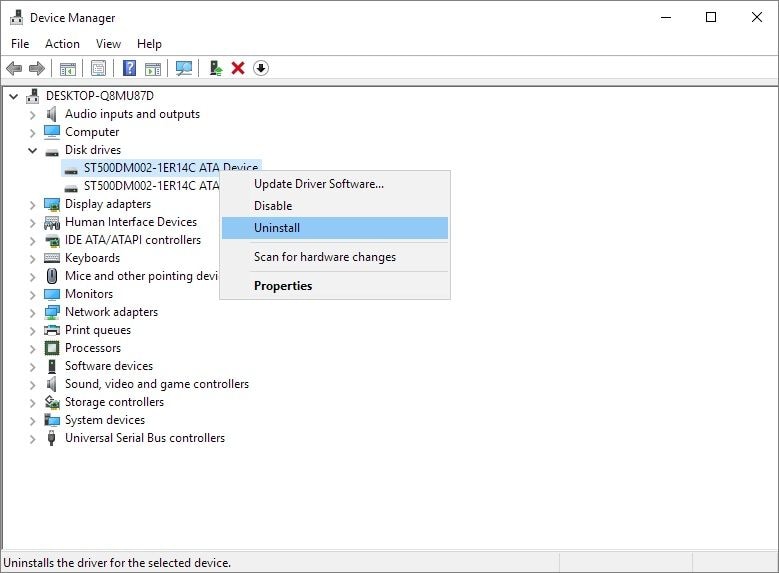
Passaggio 3: clicca su "OK" e rimuovere la scheda SD dal PC.
Passaggio 4: quindi riavvia il computer. Dopo un po', ricollegare la SD al PC. Windows avvierà automaticamente l'installazione dei driver più recenti e renderà leggibile la scheda SD.
La formattazione del disco risolve principalmente alcuni problemi di corruzione relativi al file system. Può anche aiutarti a riutilizzare la tua scheda SD. Puoi provare questo metodo per recuperare la tua scheda SD danneggiata.
I passaggi per formattare la scheda SD sul tuo computer sono:
Passaggio 1: collegare la scheda SD rimovibile al computer e aprire Esplora risorse facendo doppio click su Risorse del computer/Questo PC.
Passaggio 2: clicca con il pulsante destro del mouse sulla scheda SD e seleziona "Formatta". Si aprirà la finestra Formato.
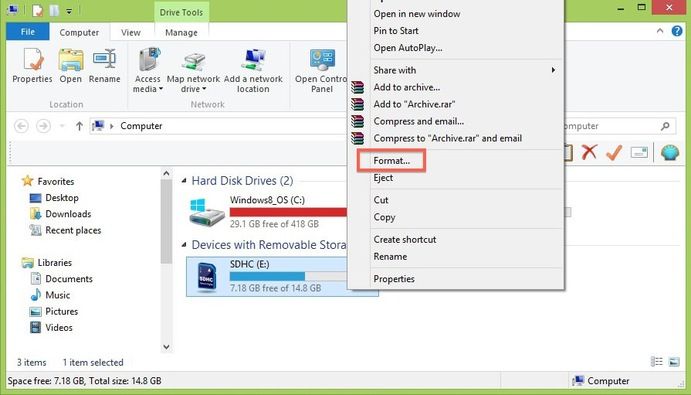
Passaggio 3: quindi clicca su File System. Riceverai tre opzioni, exFAT, FAT32 e NTFS. Seleziona un'opzione che desideri formattare.
Passaggio 4: clicca su "Avvia" per avviare il processo.
Se non riesci a formattare la scheda SD, puoi utilizzare qualsiasi software di formattazione. Questo software può riparare le schede SD danneggiate e le renderà riutilizzabili.
Sì, la formattazione può riparare la scheda SD danneggiata, ma durante il processo eliminerà tutte le foto, i video e gli altri file archiviati su di essa. Per recuperare i file formattati, puoi utilizzare un software professionale di recupero della scheda SD.
Il motivo comune è rappresentato dalla perdita o dall'eliminazione accidentale di file e dati dalla scheda SD. Se i tuoi dati vengono eliminati in modo permanente dalla scheda SD, non stressarti, perché i dati memorizzati sulla scheda SD saranno ancora lì se non vengono salvati nuovi dati su di essa.
Alcuni modi possono aiutarti a recuperare le foto dalla scheda SD rimossa negli smartphone Android.
Per recuperare i file persi da una scheda SD, devi scaricare l' applicazione Recoverit Data Recovery sul tuo computer Windows. In questo metodo, saprai come recuperare le foto cancellate dalle schede SD utilizzando un computer.
I passaggi da seguire per recuperare i dati sono:
Passaggio 1: seleziona la tua posizione
Collega la tua scheda SD al computer per iniziare il processo di ripristino. Seleziona la tua scheda SD e quindi clicca sul pulsante "Avvia". Inizierà la scansione per cercare i file persi.

Passaggio 2: scansiona la posizione selezionata
Quando si clicca su "Avvia", il software avvia la scansione e mostra l'avanzamento in alto. Il tempo impiegato dalla scansione dipende dalla dimensione del file. Puoi anche interrompere la scansione nel frattempo se vedi i tuoi file persi.

Passaggio 3: visualizza in anteprima e recupera i dati eliminati
Al termine della scansione, puoi vedere tutti i file e i dati recuperati. Quindi vai all'anteprima dei file recuperati come video, foto e altri file. Seleziona i file desiderati e clicca sul pulsante "Recupera" per ripristinarli.

Nota: non salvare nuovamente i dati recuperati sulla scheda SD danneggiata. Poiché può sovrascrivere i dati o causare nuovamente una grave perdita di dati, è necessario utilizzare un disco rigido esterno affidabile per salvare i dati.
Google Foto è il metodo più semplice per eseguire il backup e sincronizzare le foto sulla scheda SD e anche per ripristinarle su un dispositivo Android, ogni volta che hai eliminato accidentalmente le tue foto.
Dopo aver abilitato la funzione "Backup e sincronizzazione" in Google Features, puoi facilmente recuperare le tue foto cancellate dalla tua scheda SD su Android. Tutto quello che devi fare è scaricare prima le immagini da Google Foto sul tuo dispositivo e poi trasferirle su una qualsiasi scheda di memoria esterna. Ecco i passaggi per recuperare i dati da Google Foto:
Passaggio 1: apri l'app Google Foto sul tuo dispositivo Android.
Passaggio 2: apri le immagini che desideri ripristinare sulla scheda SD.
Passaggio 3: quindi premere l'icona dei tre punti, situata nell'angolo in alto a destra dello schermo.
Passaggio 4: tocca "Download" per salvare l'immagine nella Galleria.
Passaggio 5: ora puoi trasferire le foto scaricate sulla scheda SD.
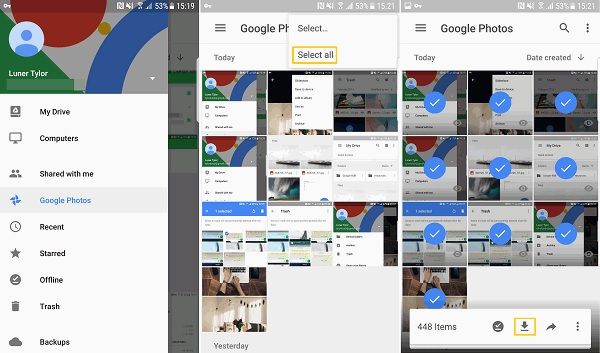
La scheda SD inaccessibile di solito provoca un errore del file system. La soluzione per risolvere questo problema è eseguire CHKDSK per riparare e controllare gli errori del disco. Se questo non funziona, esegui un ripristino della scheda SD e formattalo.
Inoltre, se non è presente alcuna partizione sulla scheda SD, recupera le foto dalla scheda SD danneggiata e formatta completamente il dispositivo. Ecco i passaggi per recuperare i dati eseguendo CHKDSK:
Passaggio 1: apri il menu Start e cerca "cmd".
Passaggio 2: clicca con il pulsante destro del mouse su "Prompt dei comandi" e selezionare "Esegui come amministratore".
Passaggio 3: quindi digita "chkdsk H: /f/r", invece di H, scrivi l'alfabeto dell'unità della scheda SD danneggiata.
Molti utenti hanno riscontrato problemi nell'accesso alle proprie schede SD. Quando la tua scheda SD viene danneggiata, danneggiata o formattata, tutti i tuoi dati in essa memorizzati vengono persi. Tutto questo inizia con un messaggio di errore. Se questo non viene gestito correttamente, potresti subire una perdita permanente di dati.
La durata delle schede SD è limitata. È meglio cambiare la scheda SD se si utilizza una scheda per diversi anni. Quindi, come riparare la scheda SD danneggiata in Android?
Tuttavia, due metodi efficaci possono aiutarti a riparare e recuperare la scheda SD per Android.
Come eseguire la riparazione della scheda SD:
La possibilità di eseguire il ripristino su una scheda SD danneggiata dipende dalle condizioni di quella scheda di memoria. Se è danneggiato fisicamente, è necessario inviarlo per la riparazione. Se non è fisicamente danneggiato, ci sono maggiori possibilità di recuperare i dati da quella scheda SD danneggiata.
Si spera che tutti questi metodi possano aiutarti a recuperare le foto sulla memoria della scheda SD di Android. Per evitare una situazione del genere, crea sempre dei backup e archiviali su un archivio cloud per un facile accesso.
1. Perché la mia scheda SD dice danneggiata?
Una scheda SD danneggiata contiene dati danneggiati che ne impediscono il corretto funzionamento. La scheda SD può diventare illeggibile e non puoi avere accesso ai tuoi dati memorizzati su di essa. La corruzione della scheda SD si verifica principalmente per errore umano. Di seguito sono riportati alcuni motivi che possono danneggiare la scheda SD:
2. Come recuperare i dati dalla mia scheda di memoria danneggiata in Android?
Esistono diversi modi per recuperare i dati da una scheda SD danneggiata in un dispositivo Android. Eccotene alcune:
3. Come posso riparare una scheda SD danneggiata?
Ci sono alte probabilità che tu possa riparare la tua scheda SD danneggiata. Prova alcuni dei metodi per riparare la scheda di memoria:
4. Come posso recuperare le foto da una scheda SD danneggiata su Android?
5. Recoverit può recuperare foto e video da una scheda SD?
